জুম হল অনলাইন কনফারেন্সের জন্য একটি সুবিধাজনক অ্যাপ এবং স্ক্রিন শেয়ারিং এর অপরিহার্য বৈশিষ্ট্যগুলির মধ্যে একটি। তবে অনেক ব্যবহারকারী অভিযোগ করেন জুম শেয়ার স্ক্রিন কাজ করছে না সময়ে সময়ে, হয় একটি ত্রুটি কোড 105035 প্রদান করে অথবা একটি কালো স্ক্রীন সৃষ্টি করে। আপনি যদি একই সমস্যার মুখোমুখি হন তবে আপনাকে সাহায্য করার জন্য এখানে 4টি সহজ সমাধান রয়েছে।
চেষ্টা করার জন্য সমাধান:
আপনার সেগুলি সব চেষ্টা করার দরকার নেই; আপনি কৌতুক যে একটি খুঁজে না হওয়া পর্যন্ত শুধু তালিকা নিচে আপনার পথ কাজ.
- জুম চালু করুন এবং ক্লিক করুন গিয়ার আইকন উপরের ডান কোণায়।

- নির্বাচন করুন ভাগ পর্দা ট্যাব তারপর, টিক দিন সমস্ত অ্যাপ্লিকেশনের রিমোট কন্ট্রোল সক্ষম করুন . (যদি আপনি এই বিকল্পটি পরীক্ষা করতে না পারেন, তাহলে ডেস্কটপে আপনার জুম অ্যাপটিতে ডান-ক্লিক করুন এবং ক্লিক করুন প্রশাসক হিসাবে চালান .)
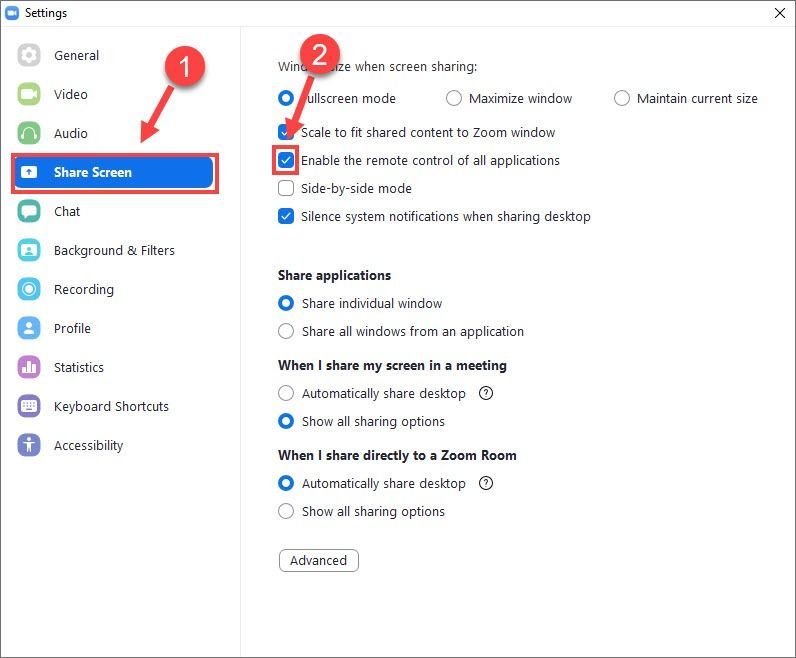
- ক্লিক উন্নত .
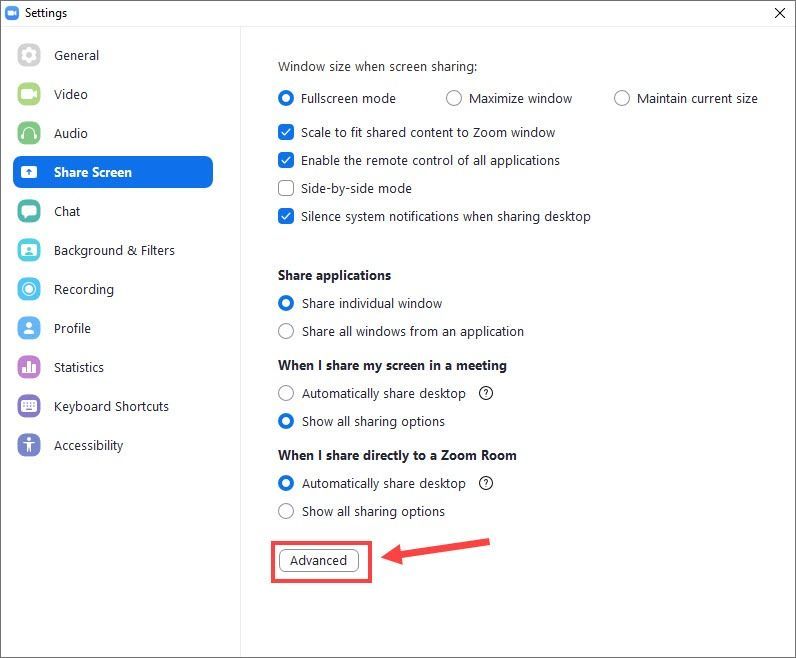
- পাশের বক্সে টিক দিন ফ্রেম-প্রতি-সেকেন্ডে আপনার স্ক্রিন শেয়ার সীমাবদ্ধ করুন এবং নির্বাচন করুন 10 এর নিচে একটি মান ড্রপ-ডাউন মেনু থেকে।
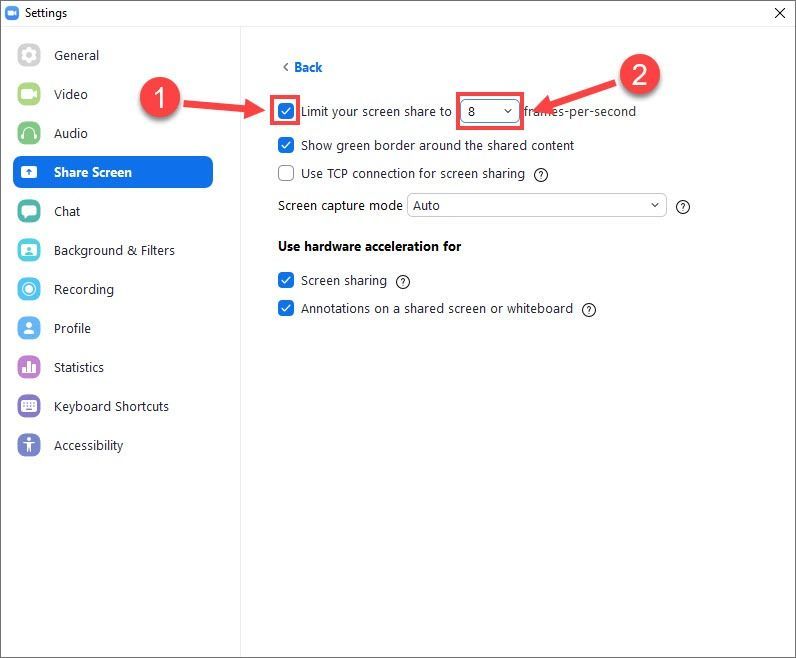
- চালান ড্রাইভার সহজ এবং ক্লিক করুন এখনই স্ক্যান করুন বোতাম ড্রাইভার ইজি তারপরে আপনার কম্পিউটার স্ক্যান করবে এবং কোন সমস্যা ড্রাইভার সনাক্ত করবে।
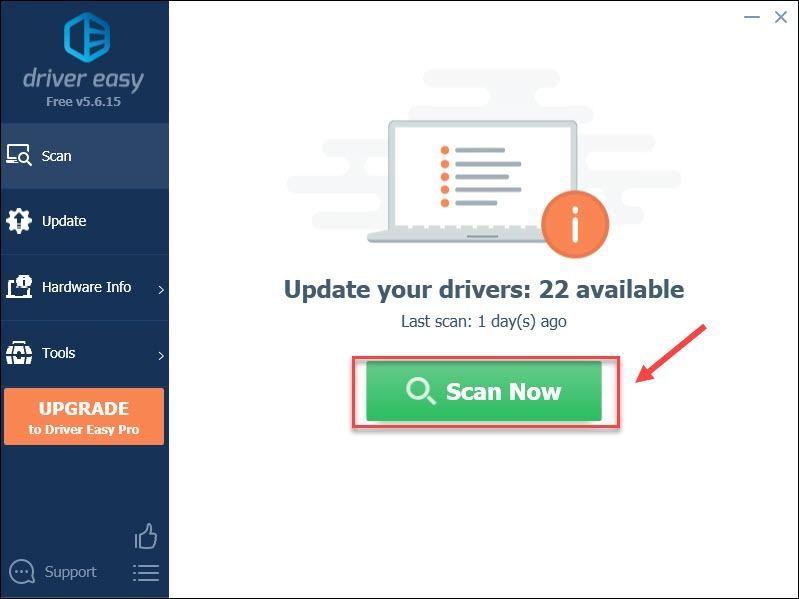
- ক্লিক সব আপডেট করুন আপনার সিস্টেমে অনুপস্থিত বা পুরানো সমস্ত ড্রাইভারের সঠিক সংস্করণ স্বয়ংক্রিয়ভাবে ডাউনলোড এবং ইনস্টল করতে (এর জন্য প্রয়োজন প্রো সংস্করণ - আপনি ক্লিক করলে আপনাকে আপগ্রেড করতে বলা হবে সব আপডেট করুন )
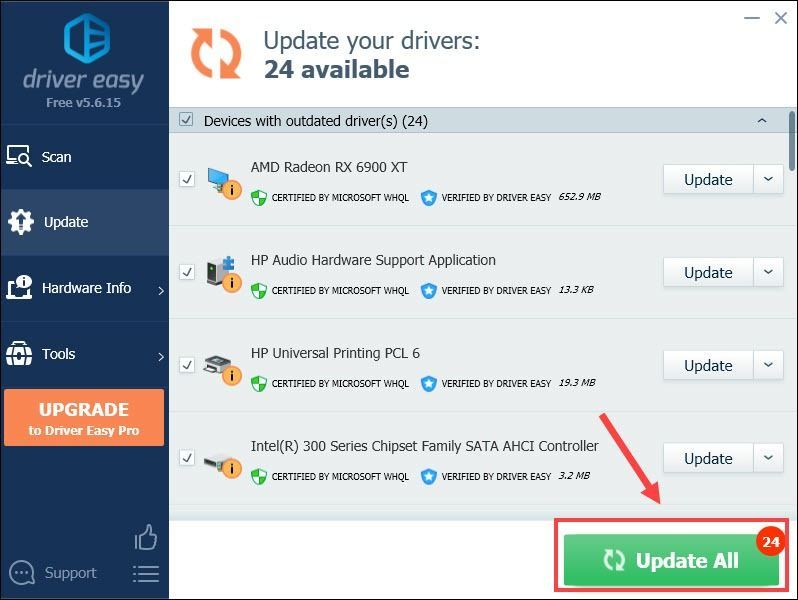 ড্রাইভার ইজির প্রো সংস্করণ সম্পূর্ণ প্রযুক্তিগত সহায়তার সাথে আসে।
ড্রাইভার ইজির প্রো সংস্করণ সম্পূর্ণ প্রযুক্তিগত সহায়তার সাথে আসে। - আপনার ডেস্কটপে যেকোন খালি জায়গায় ডান-ক্লিক করুন এবং ক্লিক করুন NVIDIA কন্ট্রোল প্যানেল .
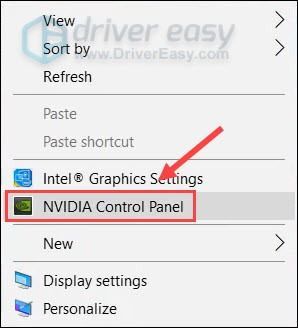
- নির্বাচন করুন 3D সেটিংস পরিচালনা করুন বাম ফলক থেকে।
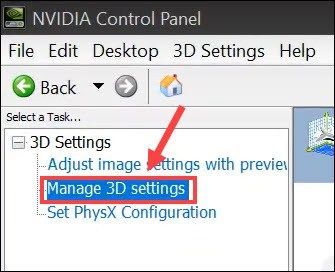
- ক্লিক প্রোগ্রাম সেটিংস . তারপর, ক্লিক করুন যোগ করুন বোতাম
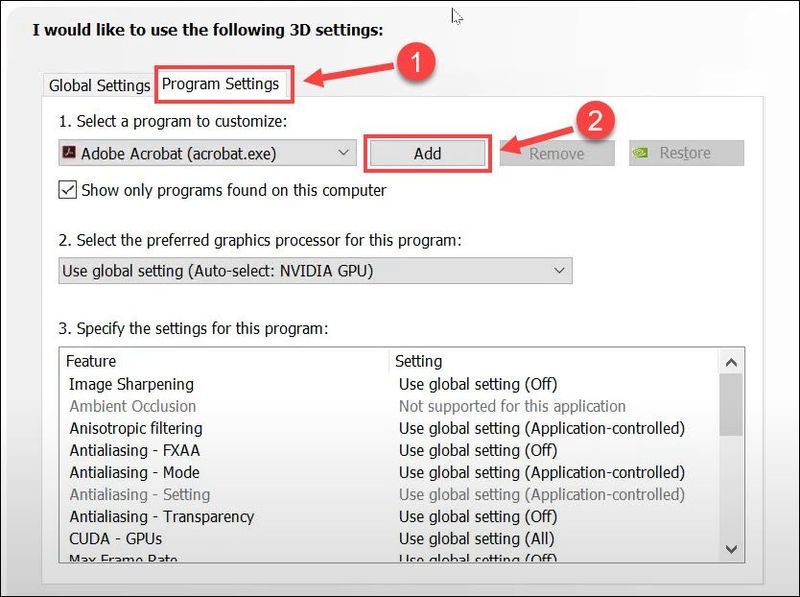
- ক্লিক ব্রাউজ করুন .
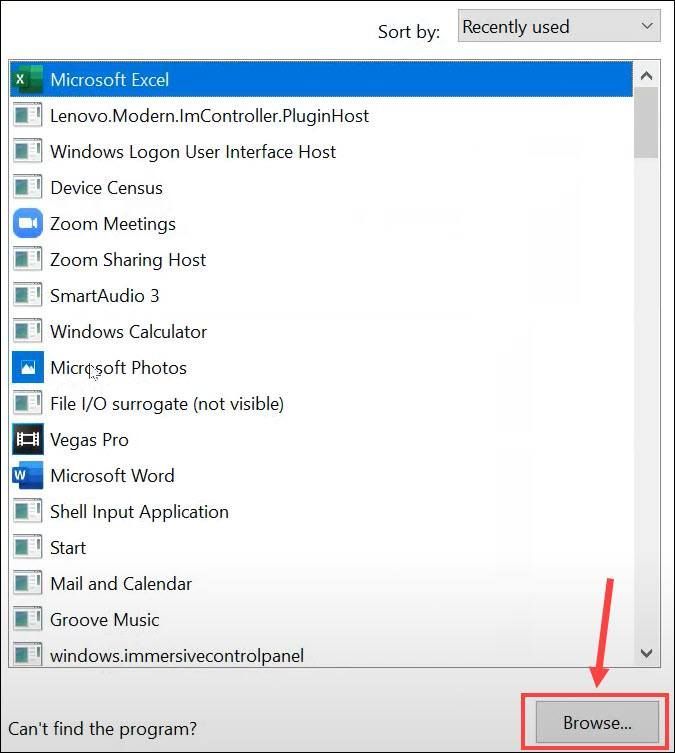
- জুমের ইনস্টলেশন ডিরেক্টরিতে নেভিগেট করুন, যা সাধারণত এখানে থাকে সি:/>ব্যবহারকারী>আপনার ব্যবহারকারী নাম>অ্যাপডেটা>রোমিং>জুম . তারপর, খুলুন am ফোল্ডার এবং ডাবল ক্লিক করুন CptHost.exe এই ফাইল যোগ করতে.
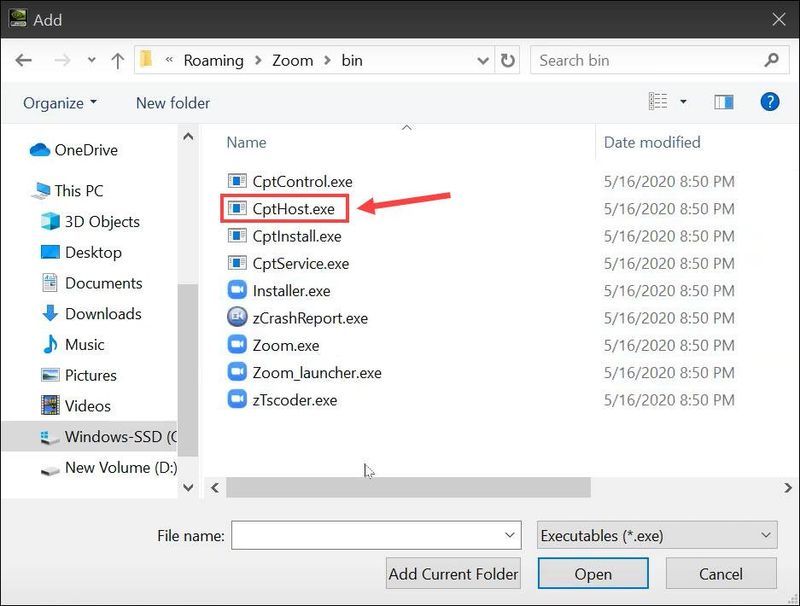
- নির্বাচন করুন ইন্টিগ্রেটেড গ্রাফিক্স অধীনে এই প্রোগ্রামের জন্য পছন্দের গ্রাফিক্স প্রসেসর নির্বাচন করুন.
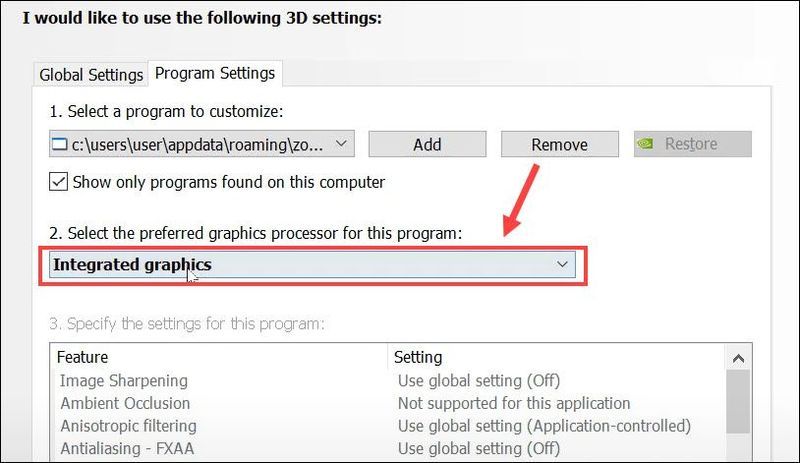
- ক্লিক আবেদন করুন এবং অ্যাপ্লিকেশন বন্ধ করুন।
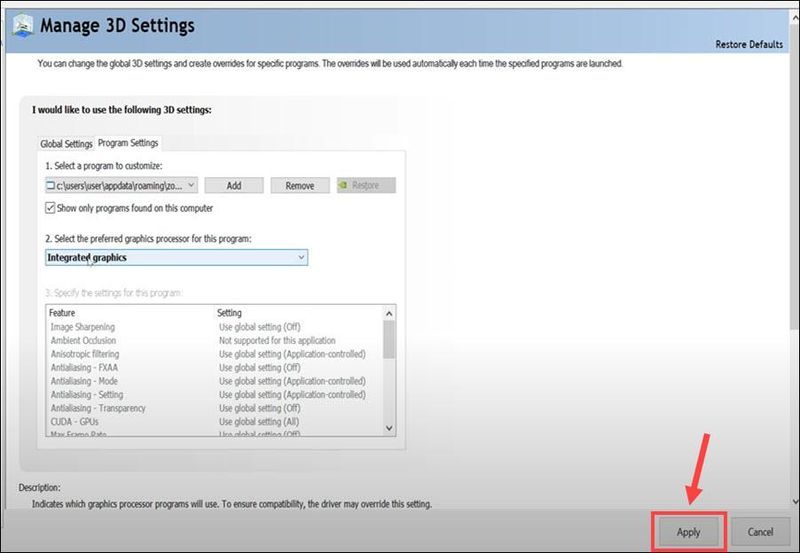
- আপনার কীবোর্ডে, টিপুন উইন্ডোজ লোগো কী এবং আর একই সময়ে রান কমান্ড আহ্বান করতে। তারপর, টাইপ করুন appwiz.cpl এবং ক্লিক করুন ঠিক আছে .
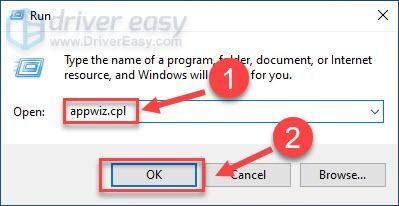
- সঠিক পছন্দ জুম এবং ক্লিক করুন আনইনস্টল করুন .
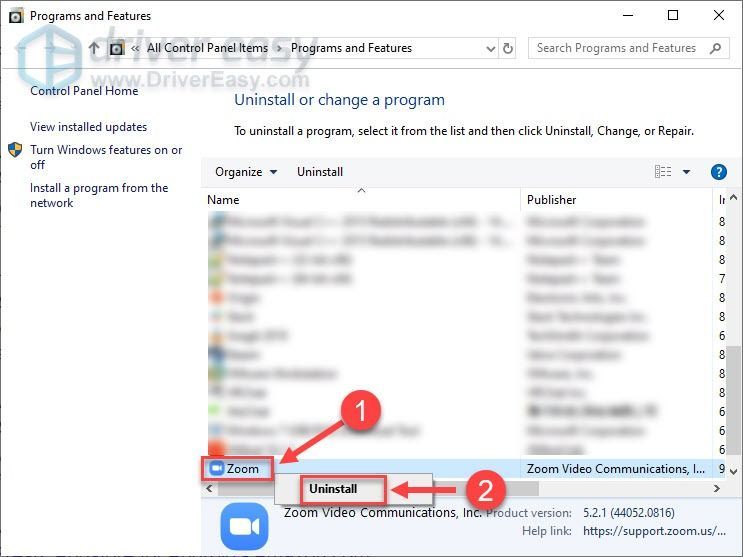
- জুম সম্পূর্ণরূপে আনইনস্টল করতে অন-স্ক্রীন নির্দেশাবলী অনুসরণ করুন।
- এর থেকে জুম ডাউনলোড করুন অফিসিয়াল ডাউনলোড সেন্টার .
- গ্রাফিক্স
- পর্দা
ফিক্স 1 - জুম সেটিংস সামঞ্জস্য করুন
জুম শেয়ার স্ক্রিন কাজ করছে না সমস্যাটি সম্ভবত অনুপযুক্ত অ্যাপ সেটিংসের কারণে হয়েছে। আপনি অনুসরণ হিসাবে সেটিংস চেষ্টা করে দেখতে পারেন কিভাবে জিনিস যায়.
সেটিংস থেকে প্রস্থান করুন এবং পরীক্ষা করার জন্য শেয়ার স্ক্রিন শুরু করুন। সমস্যাটি চলতে থাকলে, নিচের পরবর্তী সমাধানে যান।
ফিক্স 2 - আপনার গ্রাফিক্স ড্রাইভার আপডেট করুন
জুম শেয়ার স্ক্রিন যদি উদ্দেশ্য অনুযায়ী কাজ না করে এবং একটি কালো স্ক্রিন প্রদর্শিত হয়, তাহলে সম্ভবত আপনার গ্রাফিক্স ড্রাইভারটি ত্রুটিপূর্ণ বা পুরানো। তাই আপনার সমস্যা সমাধানের জন্য গ্রাফিক্স ড্রাইভার আপডেট করা উচিত।
আপনি সরাসরি GPU প্রস্তুতকারকের ওয়েবসাইট থেকে সাম্প্রতিকতম ড্রাইভারটি ডাউনলোড করতে পারেন এবং এটি ম্যানুয়ালি ইনস্টল করতে পারেন। কিন্তু যদি আপনার হাতে ড্রাইভার আপডেট করার সময়, ধৈর্য বা দক্ষতা না থাকে তবে আপনি এটি স্বয়ংক্রিয়ভাবে করতে পারেন ড্রাইভার সহজ .
ড্রাইভার ইজি স্বয়ংক্রিয়ভাবে আপনার সিস্টেমকে চিনবে এবং এটির জন্য সঠিক ড্রাইভার খুঁজে পাবে। আপনার কম্পিউটারটি ঠিক কোন সিস্টেমে চলছে তা আপনার জানার দরকার নেই, আপনি যে ভুল ড্রাইভারটি ডাউনলোড করছেন তা নিয়ে আপনার বিরক্ত হওয়ার দরকার নেই এবং ইনস্টল করার সময় ভুল করার বিষয়ে আপনাকে চিন্তা করার দরকার নেই।
আপনি ড্রাইভার ইজির ফ্রি বা প্রো সংস্করণের মাধ্যমে স্বয়ংক্রিয়ভাবে আপনার ড্রাইভার আপডেট করতে পারেন। কিন্তু সঙ্গে প্রো সংস্করণ এটি মাত্র 2টি পদক্ষেপ নেয় (এবং আপনি সম্পূর্ণ সমর্থন এবং 30-দিনের অর্থ ফেরত গ্যারান্টি পাবেন):
আপনি যদি সাহায্য প্রয়োজন, যোগাযোগ করুন ড্রাইভার ইজির সহায়তা দল এ support@drivereasy.com .
ড্রাইভার আপডেট বেশিরভাগ প্রোগ্রামের সমস্যাগুলির জন্য একটি কঠিন সমাধান। কিন্তু যদি এটি আপনার জুম শেয়ার স্ক্রীনকে কাজ করতে ফিরিয়ে দিতে ব্যর্থ হয়, তাহলে পরবর্তী সমাধানটি দেখুন।
ফিক্স 3 - গ্রাফিক্স কার্ড সেটিংস পরিবর্তন করুন
এটি একটি সাধারণ ঘটনা নয় তবে স্বয়ংক্রিয় সুইচিং সহ আপনার গ্রাফিক্স কার্ড জুম স্ক্রিন ভাগ করার সময় কালো স্ক্রিনটিকে ট্রিগার করতে পারে। NVIDIA গ্রাফিক্স কার্ড ব্যবহারকারীরা স্বয়ংক্রিয় GPU স্যুইচিং অক্ষম করতে নীচের পদক্ষেপগুলি অনুসরণ করতে পারেন৷
পরিবর্তনগুলি কার্যকর হওয়ার জন্য আপনার পিসি পুনরায় চালু করুন। তারপর শেয়ার স্ক্রিন স্বাভাবিক অবস্থায় ফিরে যায় কিনা তা পরীক্ষা করতে জুম খুলুন।
এখনও ভাগ্য নেই? চেষ্টা করার শেষ সমাধান আছে।
ফিক্স 4 - জুম পুনরায় ইনস্টল করুন
উপরের কোনো পদ্ধতি যদি সাহায্য না করে, তাহলে আপনার পূর্ববর্তী ইনস্টলেশনে কোনো বাগ বা সমস্যার ক্ষেত্রে জুম পুনরায় ইনস্টল করার কথা বিবেচনা করুন। এখানে কিভাবে:
এখন আপনার পিসিতে জুম অ্যাপের একটি নতুন অনুলিপি ইনস্টল করা হয়েছে এবং আপনি স্বাভাবিকভাবে শেয়ার স্ক্রিন ব্যবহার করতে সক্ষম হবেন।
আশা করি এই পোস্ট সাহায্য করবে. আপনার যদি কোন প্রশ্ন বা পরামর্শ থাকে, অনুগ্রহ করে নীচে একটি মন্তব্য করতে বিনা দ্বিধায়।

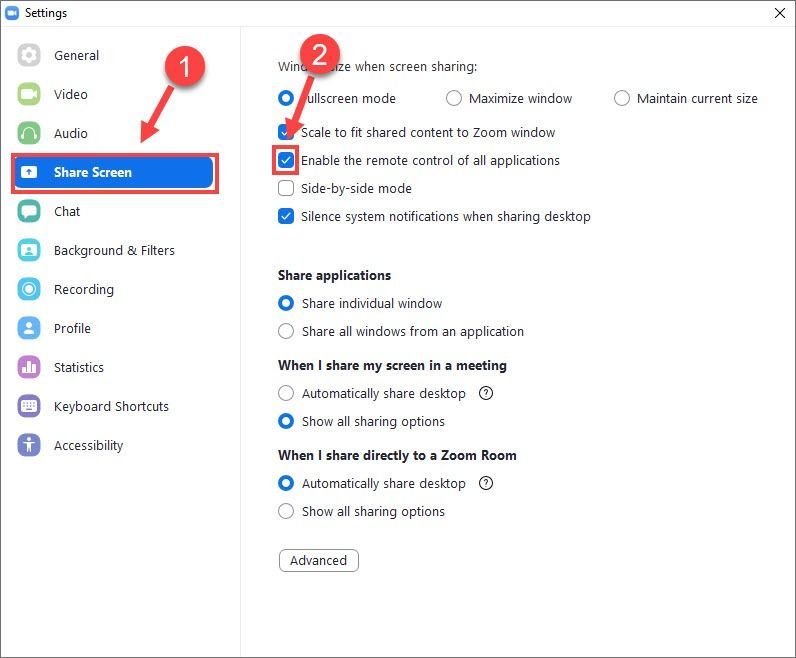
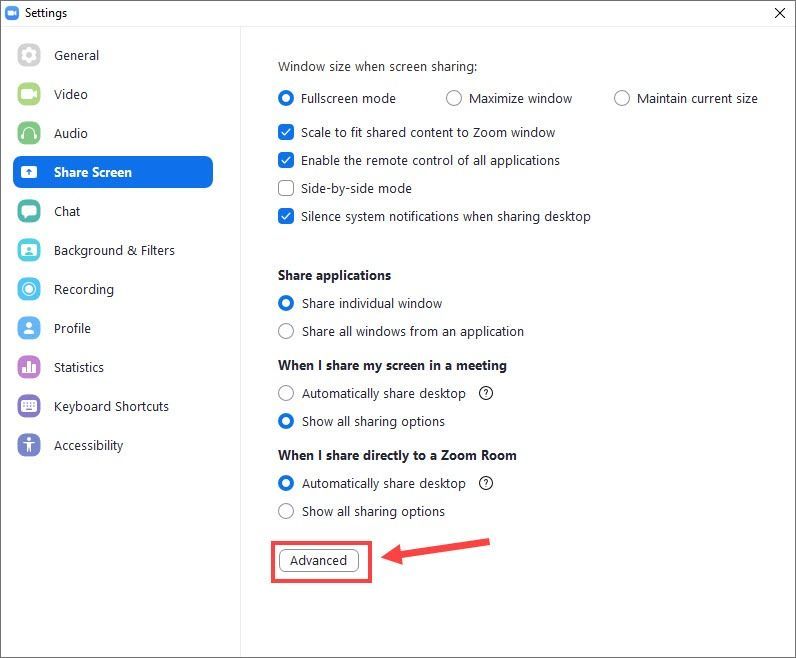
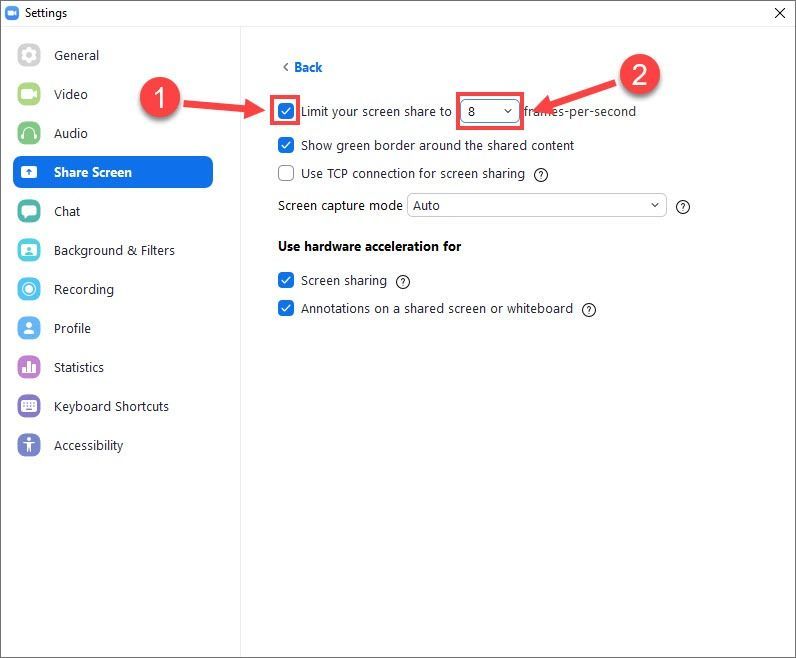
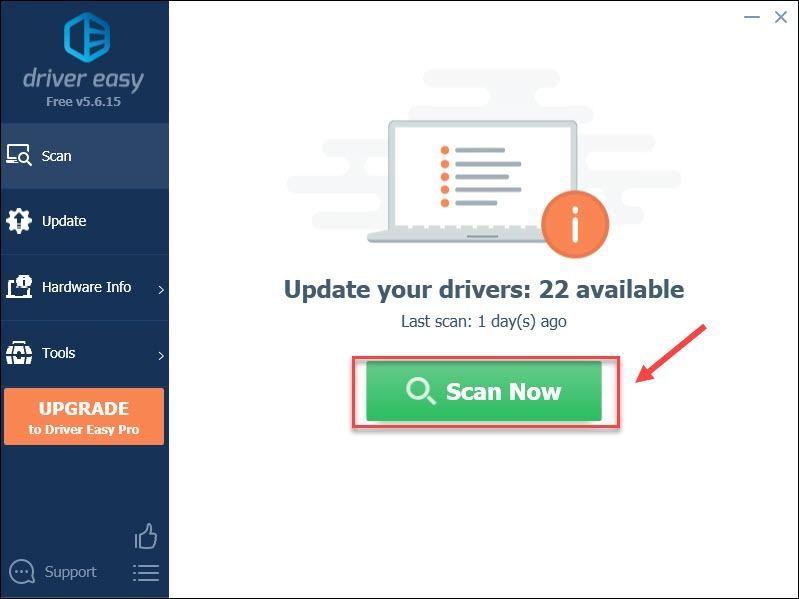
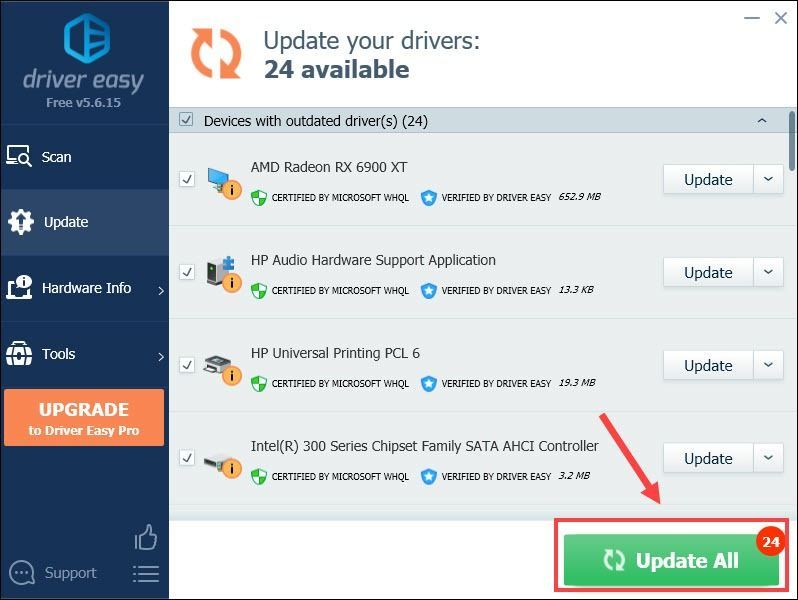
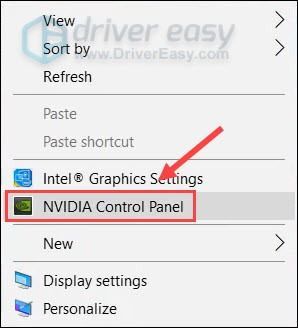
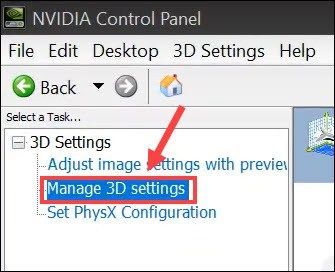
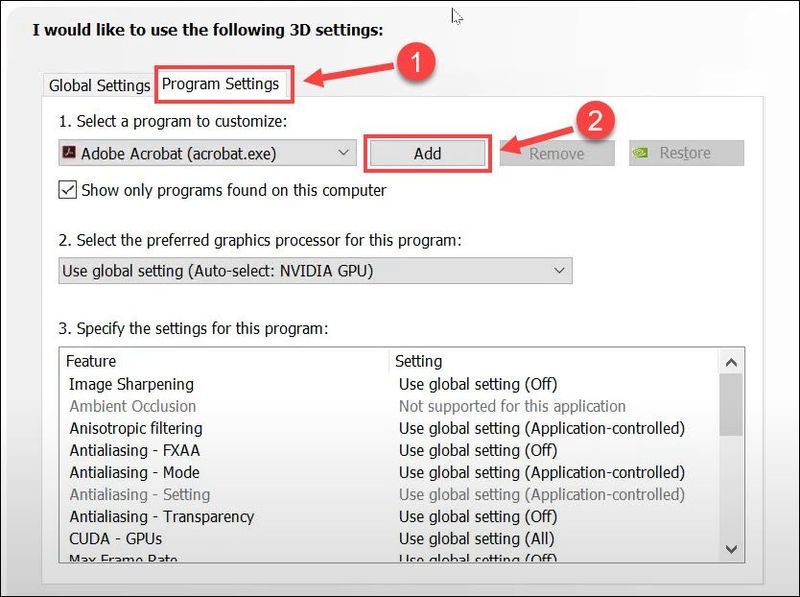
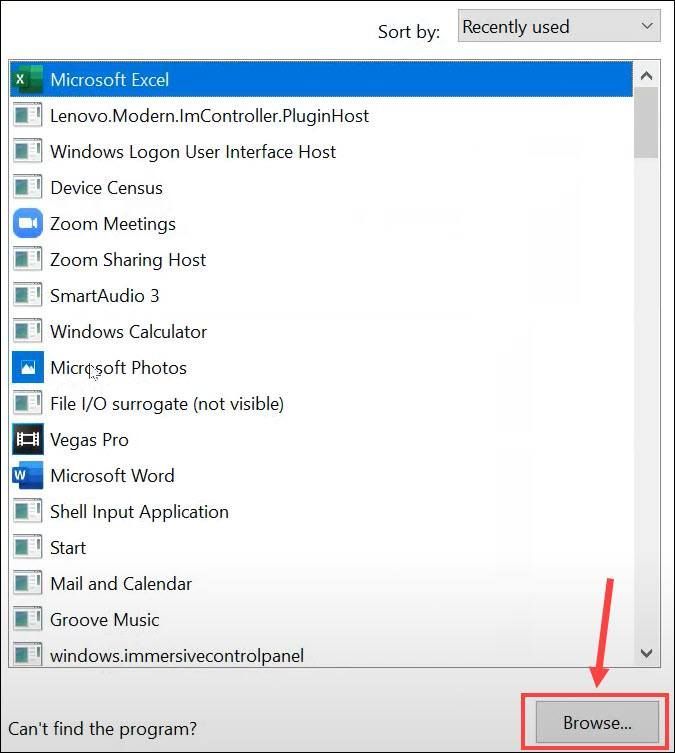
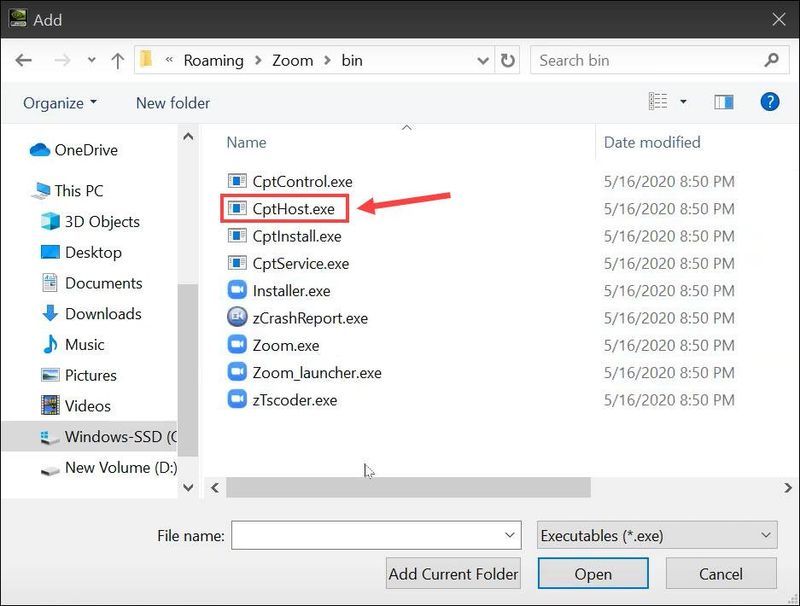
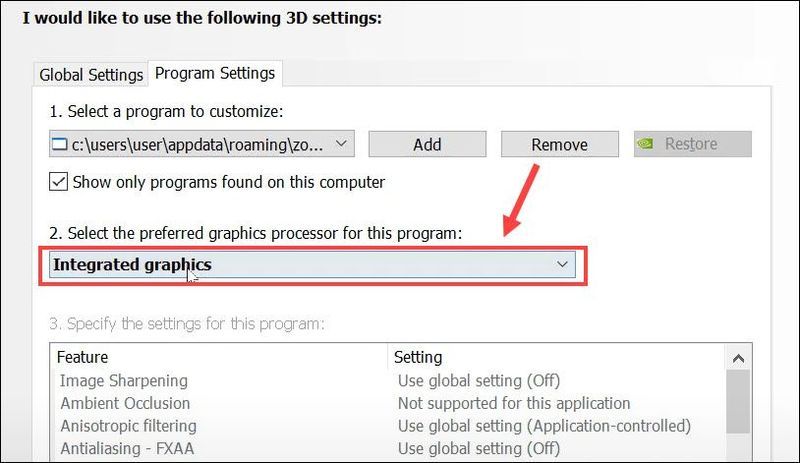
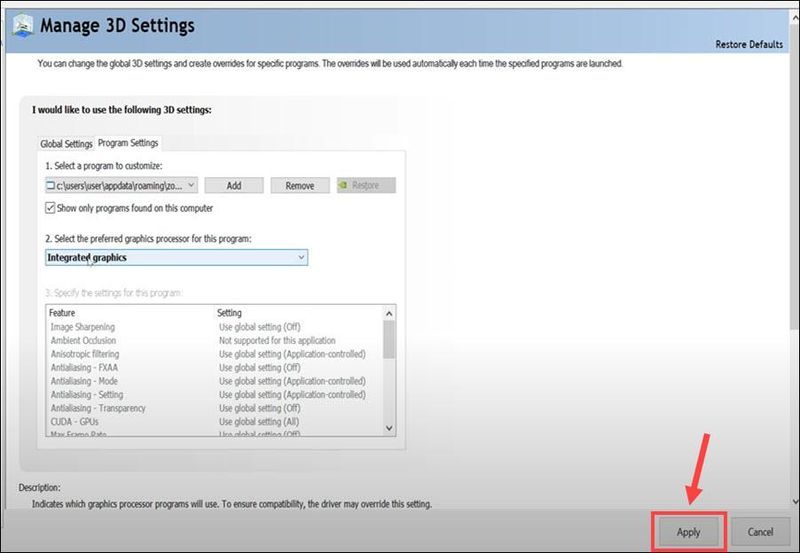
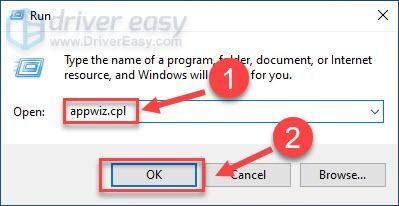
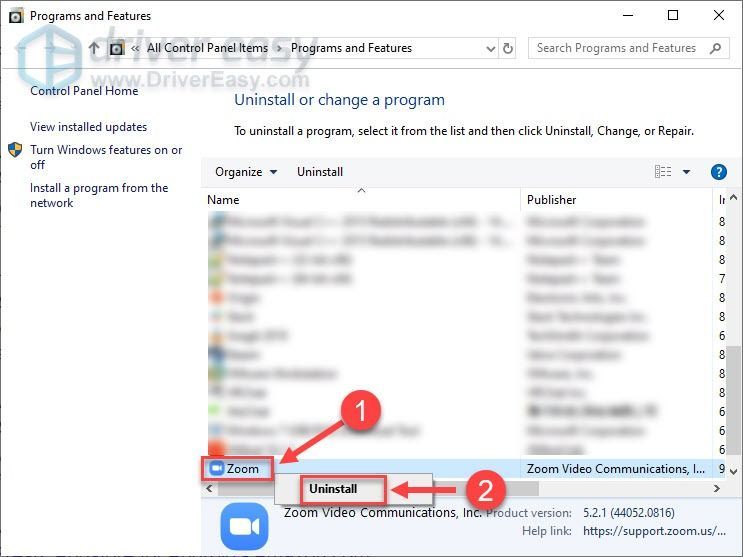

![[ফিক্সড] হেডসেট মাইক কাজ করছে না](https://letmeknow.ch/img/knowledge/79/headset-mic-not-working.jpg)




